Eksportuoti kontaktus iš "Outlook", "Outlook Express" ir "Windows Live Mail"
Reikia eksportuoti kontaktus iš "Outlook"? Aš dirbu biure, kuriuose yra daugybė Office versijų, įdiegtų darbuotojų kompiuteriuose, įskaitant "Office 2003", "Office 2007", "Office 2010" ir "Office 2013"! Kai kas nors persijungia į kompiuterius, dažniausiai galiu eksportuoti savo el. Laiškus ir jų kontaktus į kitą kompiuterį, kuriame dažniausiai buvo įdiegta kita "Office" versija.
Jei programoje Outlook sukursite keletą kontaktų aplankų, turite kiekvieną iš jų eksportuoti atskirai. Šiame straipsnyje parodysiu, kaip eksportuoti kontaktus įvairiose "Outlook" versijose. Taip pat paminėsiu "Windows Live Mail" procesą, jei atsitiktų, kad naudosite šią programą.
Eksportuoti kontaktus iš Outlook 2003, 2007
Pradėkime nuo senesnio "Office 2003"! Atkreipkite dėmesį, kad ta pati procedūra veikia "Outlook 2007". Pirmiausia atidarykite "Outlook", tada eikite į " Failas", tada " Importuoti ir eksportuoti" . Jei meniu parinktis yra pilkas, įsitikinkite, kad patikrinote šį "Microsoft" KB straipsnį. Jei nėra galimybės importuoti ir eksportuoti, tai jūs turite tiesiog jį įtraukti į meniu Failas.
Tai galite atlikti spustelėję " View", tada " Toolbars", tada " Customize" . Skirtuke Komandos spustelėkite Failas pagal kategorijas. Slinkite žemyn sąraše, kol rasite "Import / Export" komandą sąrašo apačioje. Dabar tiesiog vilkite jį į esamą meniu Failas ir palikite jį.

Iš sąrašo pasirinkite Eksportuoti į failą ir tada spustelėkite Pirmyn.
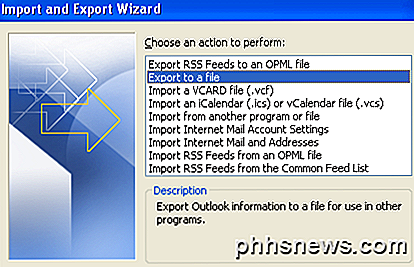
Iš sąrašo pasirinkite Asmeninis aplanko failas (.pst) . Aš norėčiau jį eksportuoti kaip PST failą, kad jį būtų galima lengvai importuoti į kitą "Outlook" versiją.
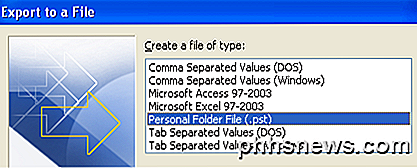
Dabar gausite visų savo aplankų sąrašą, įskaitant gautuosius, kalendorių, RSS sklaidos kanalus ir tt Spustelėkite " Kontaktai", nes norime eksportuoti tik "Outlook" kontaktus. Jei sukūrėte kitus kontaktinius aplankus pagrindinio kontaktų katalogo viduje, būtinai pažymėkite langelį " Įtraukti pakatalogius" .
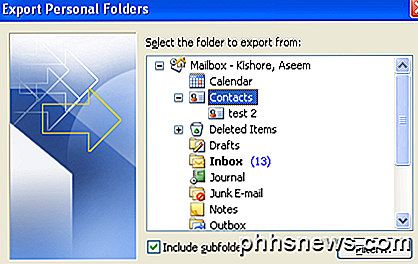
Spustelėkite Pirmyn, tada pasirinkite atsarginę failo vietą. Patikrinkite, ar naršote kitoje vietoje, nes "Microsoft" pagal numatytuosius nustatymus naudoja paslėptą aplanką. Galite paklausti, ar norite pridėti slaptažodį, kad apsaugotumėte PST failą. Jei ne, tiesiog palikite laukus tuščius ir spustelėkite Gerai. Po to spustelėkite Baigti ir baigsite!
Eksportuoti kontaktus iš Outlook 2010, 2013
"Outlook 2010" ir 2013 m. Sąsaja yra šiek tiek kitokia, todėl norint patekti į "Eksportuoti į failo" ekraną reikia skirtingo paspaudimų skaičiaus. Pirmiausia atidarykite Outlook ir spustelėkite Failas, tada Parinktys .
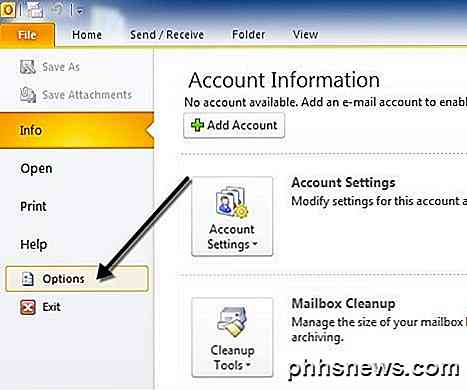
Kairiuoju meniu spustelėkite " Advanced", o po to slinkite žemyn, kol pamatysite " Export" .
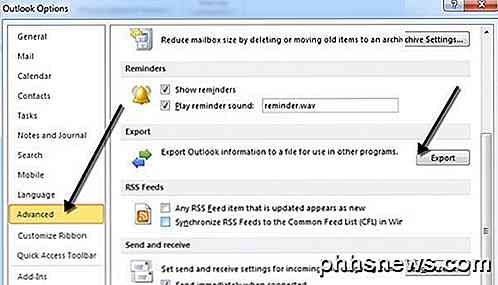
Tuo metu gausite tą patį importavimo ir eksportavimo vediklio dialogą, kuris parodytas aukščiau nurodytoje "Outlook 2007" procedūroje. Vienintelis skirtumas yra tai, kad PST failas dabar vadinamas " Outlook" duomenų failu, o ne asmeninių aplankų failu .
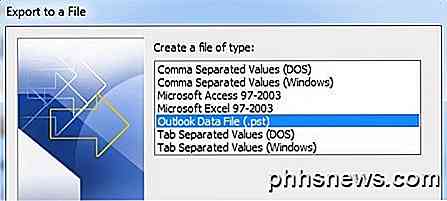
Eksportuoti kontaktus iš "Outlook Express"
Jei vis dar naudojate "Windows 98", "Me", "2000" ar "XP", gali būti, kad naudojate "Outlook Express". Outlook Express turi šiek tiek kitokią procedūrą, bet taip pat labai paprasta. Pirmiausia atidarykite " Outlook Express", tada eikite į failą, pasirinkite " Eksportuoti", tada pasirinkite adresų knygą.
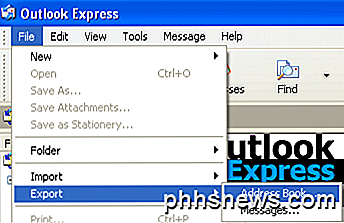
Spustelėkite teksto rinkmeną (kableliais atskirtas vertes), tada spustelėkite Eksportuoti .
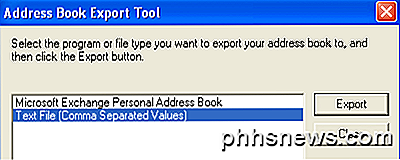
Spustelėkite Naršyti, jei norite nurodyti vietą, kurioje norite išsaugoti failą, arba įveskite jį rankiniu būdu.
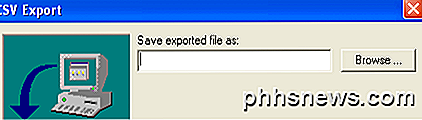
Spustelėkite Pirmyn, tada pasirinkite visus laukus, kuriuos norite eksportuoti kiekvienam kontaktiniam asmeniui, ty vardą, el. Pašto adresą, gatvę, įmonę, telefoną ir kt.
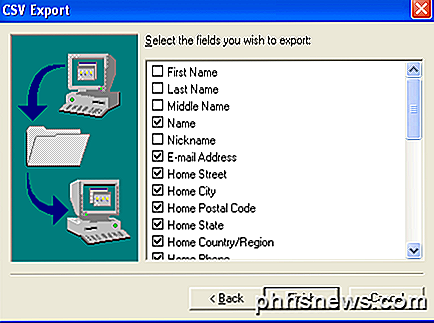
Spustelėkite Baigti ir baigsite!
Eksportuoti kontaktus iš "Windows Live Mail"
Tai turbūt yra lengviausia iš visų. Atidarykite "Windows Live Mail" ir spustelėkite " Kontaktai" . Jis labai panašus į "Outlook", todėl jį labai lengva naudoti.
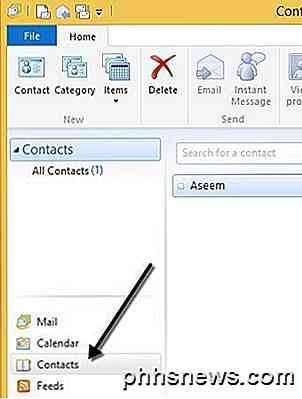
"Windows Live Mail" viską, ką turite padaryti, norėdami eksportuoti kontaktus, spustelėkite mygtuką " Eksportuoti " juostoje.
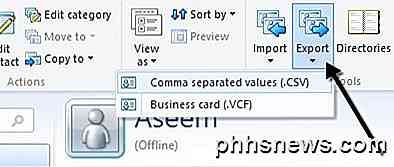
Labai lengva! Jei turite kokių nors klausimų ar problemų išgaunate savo kontaktus iš "Outlook", nedvejodami rašykite komentarą. Mėgautis!

Kaip rodyti nespausdintuosius žodžius Word
Be įprasto jūsų dokumentų teksto Word, taip pat yra simbolių, kurių paprastai nerodo ekrane. Be to, "Word" naudoja keletą specialių simbolių savo reikmėms, pavyzdžiui, simbolius, nurodančius eilutės arba pastraipos pabaigą. Žodis nurodo šiuos specialiuosius simbolius kaip nespausdinančius rašmenis. Kodėl norite, kad dokumente būtų rodomi ne spausdinimo rašmenys?

Neleisk "Google Chrome" atidaryti PDF failus naršyklėje
Pastaruoju metu dirbau su projektu, kur turiu atsisiųsti daugybę PDF failus iš svetainės, tada pereiti per juos ir paryškinti tekstą, pridėti komentarus ir tt "Google Chrome", kai spustelėjau nuorodą į PDF failą jis tiesiog atidaro failą naršyklės lango viduje.Tai yra gana patogi daugumai žmonių, ir man tai buvo gerai, kol aš pradedu šį projektą. Išskyrus PDF failo



